Dalība tiešraides pasākumā lietojumprogrammā Microsoft Teams
Svarīgi!:
-
2024. gada septembrī Teams tiešraides pasākumi tiks izņemti un aizstāti ar rātsnamiem. Sāciet darbu ar rātsnamu programmā Teams , lai uzlabotu virtuālo pasākumu pieredzi.
-
Papildinformāciju skatiet rakstā Pārslēgšanās no Microsoft Teams tiešraides pasākumiem uz rātsnamiem.
Kā tiešraides pasākuma dalībnieks programmā Teams varat skatīties tiešraides notikumus un piedalīties regulētā Q&A. Nevarat kopīgot audio vai video. Lai novērstu sliktas audio kvalitātes vai skaļuma līmeni, skatiet rakstu Datora skaņas kopīgošana Teams sapulcē vai tiešraides notikumā.
Pārskats

Noskatieties šo videoklipu, lai gūtu pārskatu par tiešraides pasākuma dalību programmā Teams.
Pirms tiešraides pasākuma skatīšanās
-
Pārliecinieties, vai jūsu pārlūkprogramma nodrošina trešo pušu sīkfailus.
-
Pārliecinieties, vai jūsu pārlūkprogramma atbalsta Microsoft Teamsun Microsoft Azure Media Player.
Pievienošanās tiešraides pasākumam
Atveriet tiešraides pasākuma saiti, lai pievienotos pasākumam.
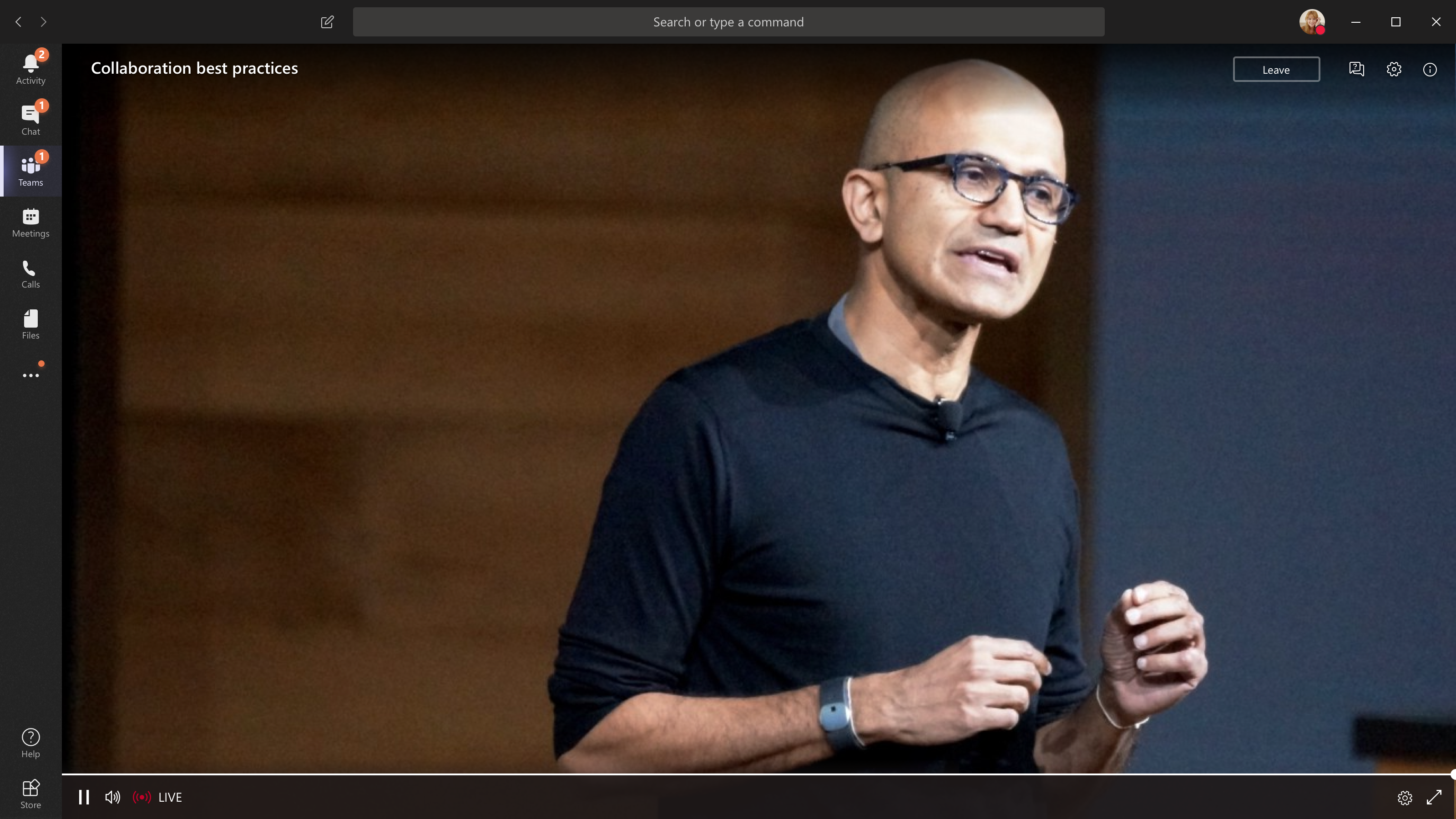
-
Ja atvērsit pasākumu no Teams, jūs pievienosties pasākumam programmā Teams.
Piezīme.: Tiešraides pasākumi pagaidām neizmanto jūsu Microsoft Teams ierīces preferences. Izmantojiet operētājsistēmas skaņas iestatījumu, lai izvēlētos savu skaļruni tiešraides notikumam.
-
Atverot pasākumu programmā Outlook, varat pievienoties no tīmekļa vai atvērt pasākumu programmā Teams.
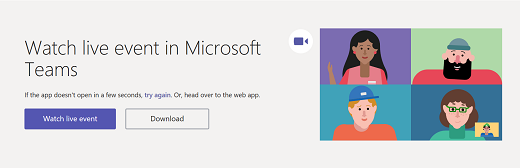
-
Ja tiešraides pasākums vēl nav sākts, tiek rādīts ziņojums "Tiešraides pasākums vēl nav sākts".
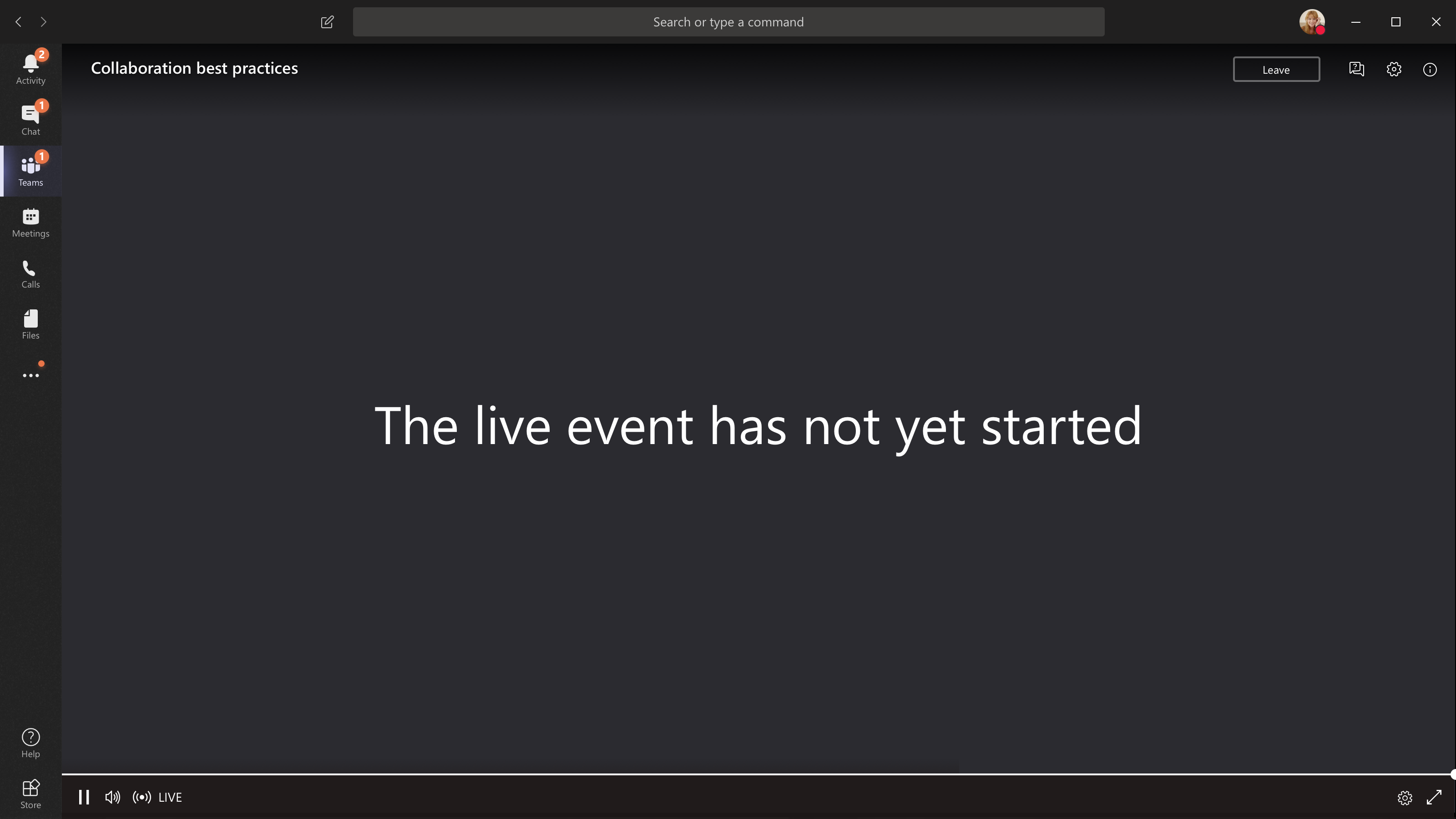
-
Tiešraides pasākumiem, kas ir publiski pieejami:
-
Ja jau esat pierakstījies pakalpojumā Teams, varēsit pievienoties kā autentificēts lietotājs.
-
Ja neesat pierakstījies programmā Teams, anonīmi pievienosties tīmeklī.
-
-
Ja tiešraides pasākums tiek apmeklēts tīmeklī, izmantojiet tīmekļa pārlūkprogrammu ar iespējotu multivides avotu paplašinājumu (MSE), piemēram, Chrome, Firefox, Edge vai Safari.
Piezīme.: Ja tiešraides pasākums sākas ar zemu izšķirtspēju, iespējams, ir manuāli jāveic tā atiestatīšana uz augstāku izšķirtspēju.
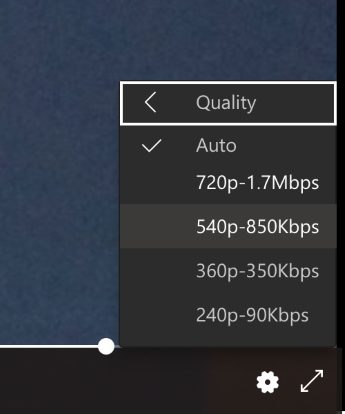
Jautājuma uzdācības apādāciet tiešraides notikumā
Kā dalībnieks jūs varat uzdot jautājumus jautājumu&A, tiklīdz pievienosieties pasākumam, pat tad, ja pasākums vēl nav sākts. Ja notikums ietver jautājumu&jautājumu un&tiks atvērts, kad pievienosties. Papildinformāciju skatiet rakstā Dalība Q&A tiešraides notikumā programmā Teams.
Pievienošanās tiešraides pasākumam no Microsoft Teams telpas
Ja esat uzaicināts uz tiešraides pasākumu, varat pievienoties no Microsoft Teams telpas (MTR), izmantojot pasākuma pievienošanās saiti.
Lai pievienotos tiešraides pasākumiem no MTR:
-
Dodieties uz savu Teams kalendāru.
-
Atlasiet +Jauna sapulce.
-
Lodziņā Pievienot nepieciešamos dalībniekus pievienojiet MTR, no kura vēlaties pievienoties.
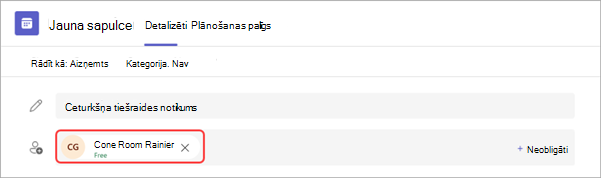
-
Nokopējiet Teams Live pasākuma saiti no pasākuma uzaicinājuma un ielīmējiet to atrašanās vietā.
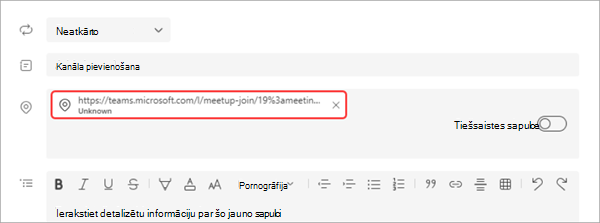
-
Atlasiet Saglabāt, lai nosūtītu uzaicinājumu. Uzaicinātajiem MTR vajadzētu saņemt uzaicinājumu un parādīt pogu Pievienoties.
-
MTR sistēmas Windows ierīcē atlasiet Pievienoties.
Jautājuma uzdācības apādāciet tiešraides notikumā
Kā dalībnieks jūs varat uzdot jautājumus jautājumu&A, tiklīdz pievienosieties pasākumam, pat tad, ja pasākums vēl nav sākts. Ja notikums ietver jautājumu&jautājumu un&tiks atvērts, kad pievienosties. Papildinformāciju skatiet rakstā Dalība Q&A tiešraides notikumā programmā Teams.
Titru jāieslēdz tiešraides pasākuma laikā
Lai ieslēgtu tiešraides titrus un subtitrus, video vadīklās 
Skatieties tiešraides pasākumu vēlāk
Kad tiešraides pasākums ir beidzies, ierakstu varat skatīt, izmantojot to pašu saiti, ja organizators ir izvēlējies padarīt ierakstu pieejamu.
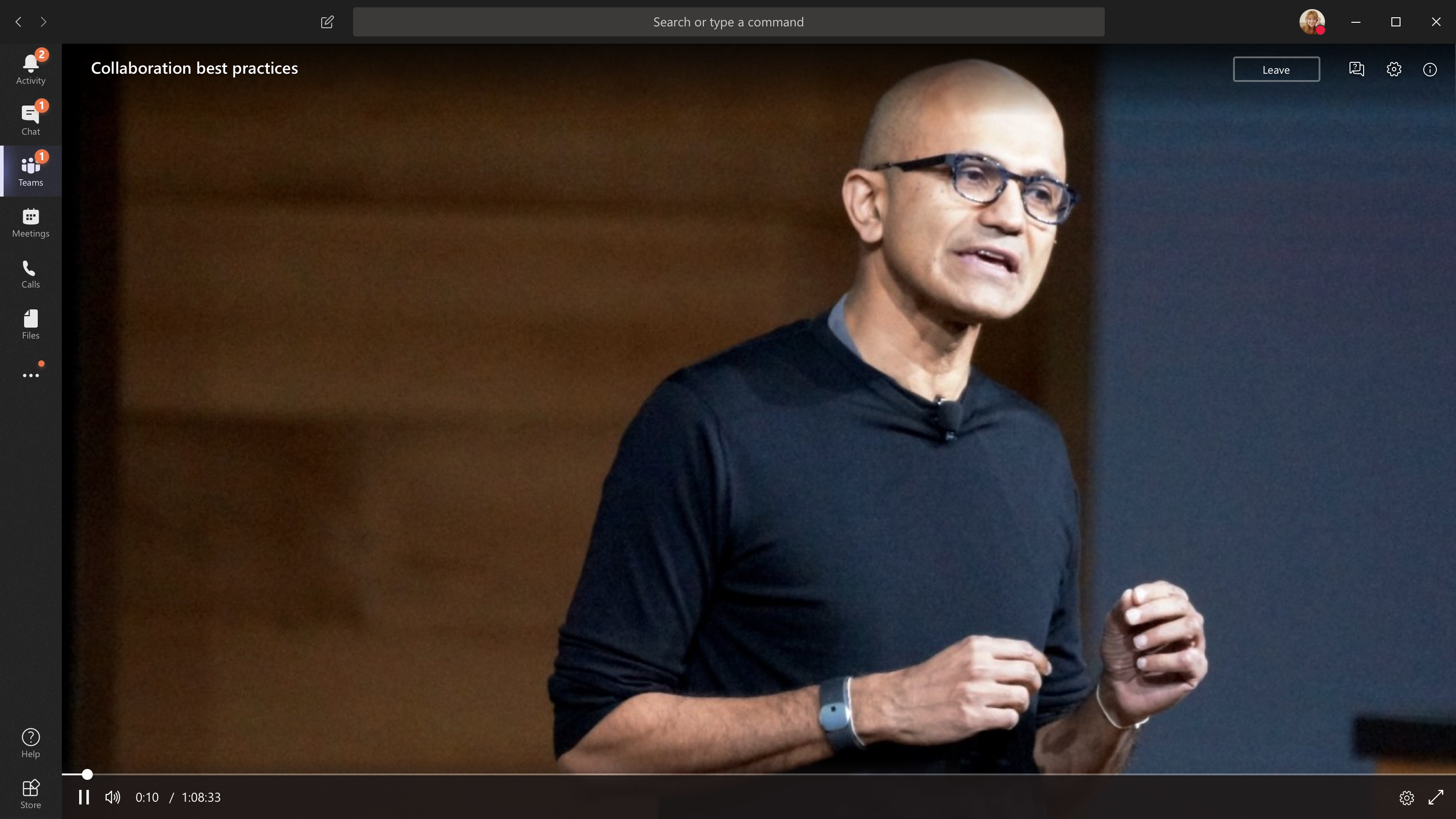
Vai nepieciešama palīdzība saistībā ar pasākumiem?
Izmantojot Microsoft 365 Live pasākumu palīdzības programmu (LeAP), varam palīdzēt jums labāk iepazīties ar pasākuma, tīmekļa semināra vai lielas sapulces iestatīšanu un darbību, kā arī būt pieejamai pasākuma laikā, lai palīdzētu, ja rodas jautājumi vai problēmas.
Priekšskatījuma laikā palīdzības programma bez maksas ir pieejama Teams, Stream vai Yammer lietotājiem, lai piegādātu savus pasākumus. Reģistrēieties tūlīt, lai sāktu darbu.










